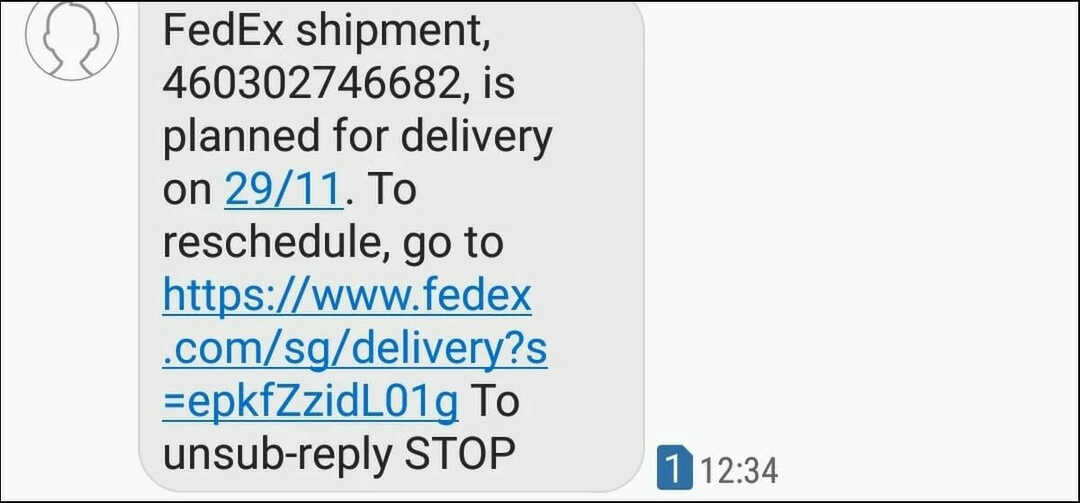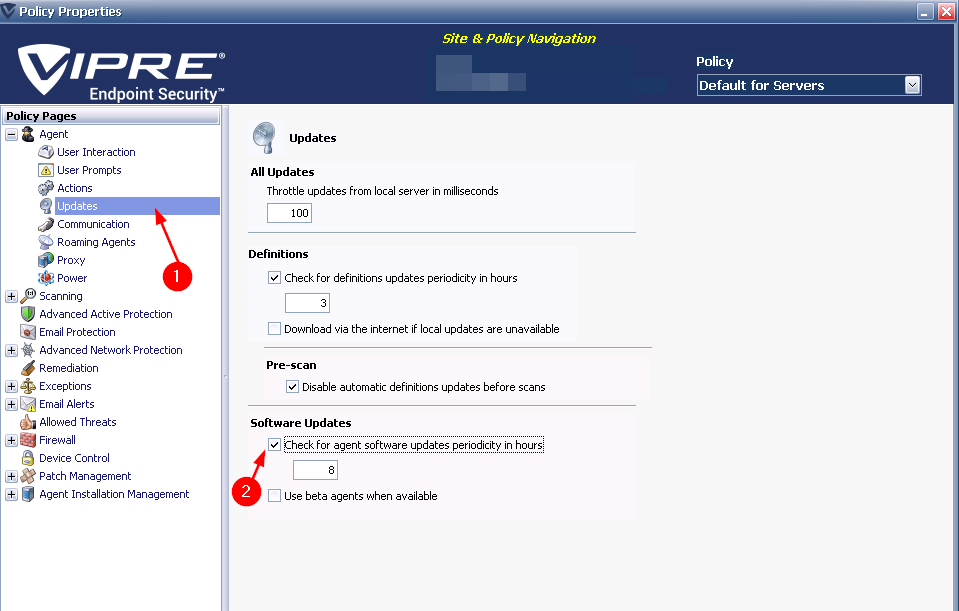In genere, vediamo molti processi in esecuzione nel Task Manager quando lo avviamo per terminare un'attività o disabilitare le applicazioni. A volte vediamo che ci sono alcuni programmi che fanno uso delle risorse di sistema di cui non abbiamo idea. Alcuni di essi potrebbero essere processi Windows validi o anche programmi dannosi in esecuzione in background all'insaputa dell'utente. Molti utenti hanno segnalato di aver visto un processo con il nome AggregatorHost.exe in esecuzione sul proprio PC quando aprono il Task Manager. Qui discuteremo cos'è questo processo AggregatorHost.exe e se è sicuro o pericoloso.
Cos'è Aggregatorhost? a partire dal Windows11
Che cos'è AggregatorHost.exe?
Gli utenti hanno segnalato di aver visto questo processo nel Task Manager nell'anteprima di Windows Insider e nelle build beta dallo scorso autunno. Quindi possiamo supporre che si tratti di un processo di Windows in esecuzione in background. Questo processo non ha informazioni sul suo editore quando controlli le sue proprietà. Inoltre, non ha eseguito alcuna attività non necessaria e continua a funzionare in background come gli altri programmi.
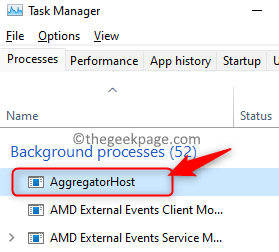
AggregatorHost.exe è sicuro o dannoso?
Se troviamo la posizione del processo, sapremo se è dannoso o meno. Normalmente tutti i programmi vengono eseguiti dalla cartella Windows System32.
1. premere Ctrl + Maiusc + Esc per aprire il Task Manager.
2. Fare clic con il pulsante destro del mouse sul AggregatorHost.exe elaborare e scegliere Aprire la destinazione del file.
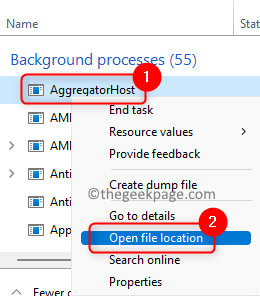
3. Ti porta al C:\Windows\System32 cartella. Dal momento che ti sta portando al Sistema32 cartella significa che è un processo sicuro.
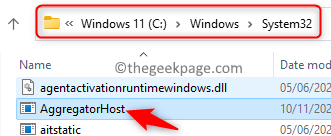
Guardando le proprietà del file è possibile ottenere alcune informazioni a riguardo. Se non ci sono molti dati sul processo, ricontrolla la posizione del processo nel Responsabile attività.
1. Aprire Task Manager.
2. Fare clic con il pulsante destro del mouse sul AggregatorHost.exe procedi di nuovo e scegli Proprietà.
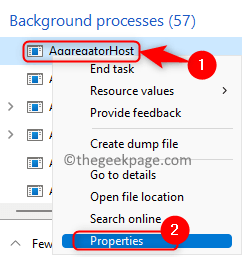
3. Nel Generale scheda, vedrai la posizione del file che è la stessa di sopra.
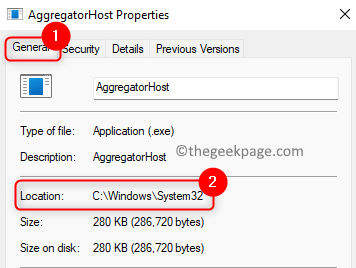
4. Se vai al Particolari scheda, vedrai che la descrizione del file non è completa.
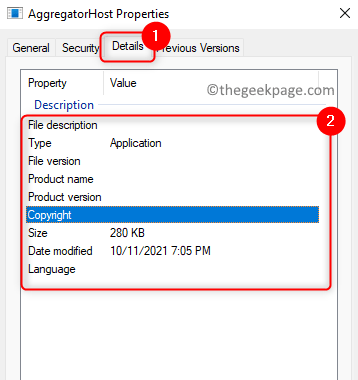
Alcuni utenti hanno segnalato che questo processo potrebbe essere correlato a Windows Defender. Hanno scoperto che nel caso in cui utilizzi un antivirus di terze parti non hai bisogno di Defender in esecuzione in background che rallenta il tuo PC Windows 11.
Prova questi passaggi per interrompere l'esecuzione di questo processo:
1. premere Finestre + R aprire Correre dialogo.
2. Tipo impostazioni ms: windowsdefender aprire Sicurezza di Windows.
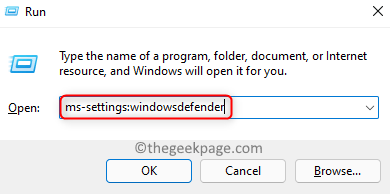
3. Clicca su Protezione da virus e minacce.
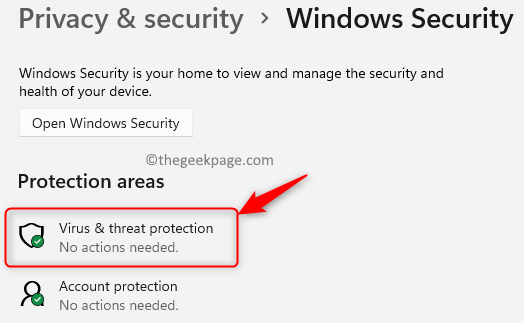
4. Scorri verso il basso e trova MicrosoftOpzioni antivirus Defender e giro Su l'interruttore associato a Scansione periodica.
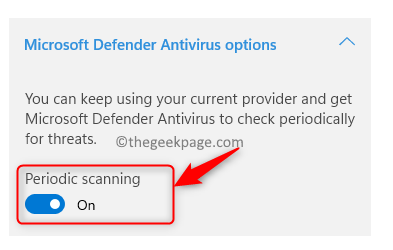
5. Ora vedrai Impostazioni di protezione da virus e minacce quando aggiorni questa pagina. Clicca su Gestisci le impostazioni.
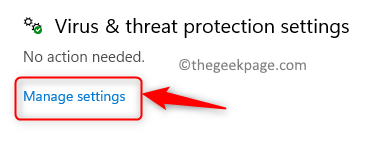
6. Spegnere l'interruttore associato alle altre opzioni come protezione in tempo reale, protezione fornita dal cloud, protezione contro le manomissioni, ecc.
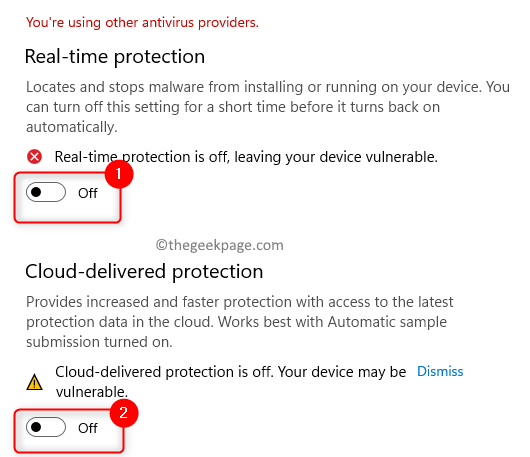
7. Dopo aver disattivato le opzioni di cui sopra, disattivare l'opzione Scansione periodica.
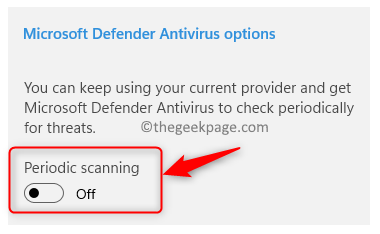
8. Ora controlla il tuo Task Manager. Vedrai che i processi AggregatorHost e Antimalware Service Eseguibile non sono più in esecuzione migliorando le prestazioni del tuo sistema.
Consolidando i report di diversi utenti possiamo dire che non sono state segnalate attività dannose da questo particolare processo. Conoscendo la posizione del AggregatorHost processo possiamo concludere che si tratta di un file Microsoft relativo a Windows Defender. Quindi è un file sicuro e non devi preoccupartene. Tuttavia, nel caso in cui vedi che il file si trova in un percorso diverso da quello menzionato, esegui una scansione malware per assicurarti che non sia un file dannoso.
Questo è tutto!